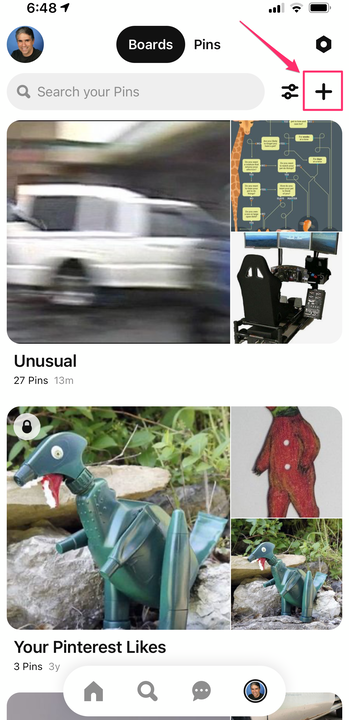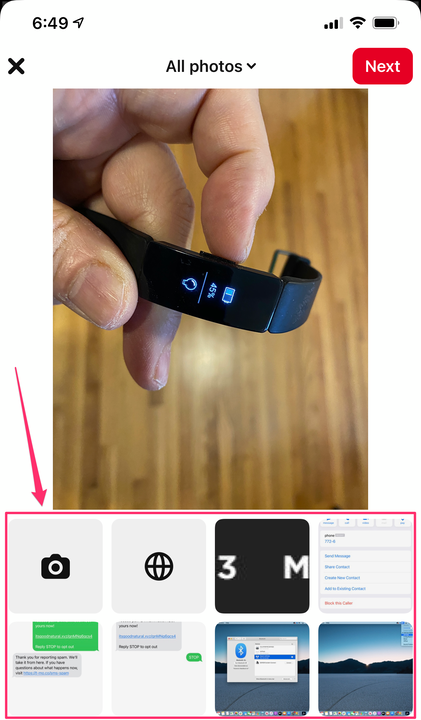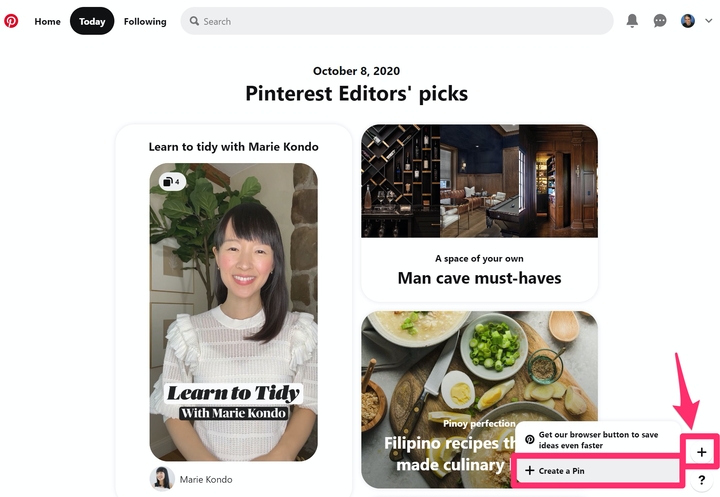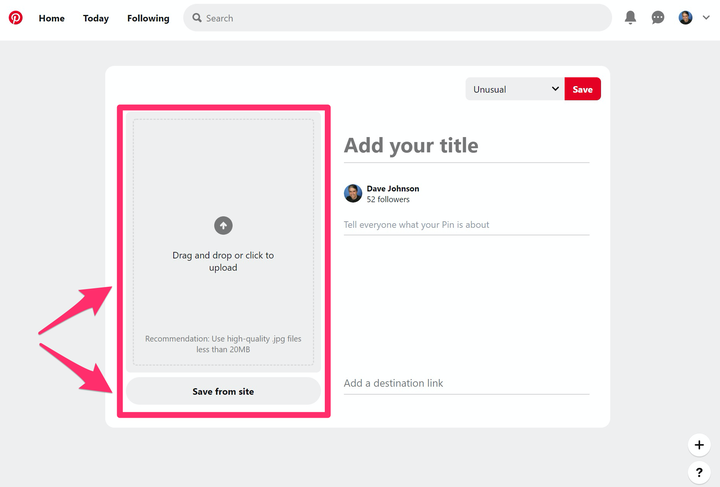Kuidas luua rakenduses või veebisaidil Pinteresti PIN-koodi
- Saate salvestada oma PIN-koodi Pinteresti tahvlile, kasutades mobiilirakenduses või veebilehel plussmärki.
- Veebis on nööpnõela loov plussmärk saadaval igal lehel. Mobiilirakenduses leiate selle oma profiililehelt.
- Telefoni kasutades saate teha ja üles laadida fotosid ning valida ühe oma fotokogust või veebist. Brauseris on teil samad valikud, välja arvatud pildistamine.
Ehkki võite olla rahul, kui sirvite mõnda aega ainult teiste inimeste Pinteresti tahvleid, soovite tõenäoliselt lõpuks ise nööpnõelad luua ja fotosid teistega jagada. Kui olete Pinterestis uus, võib protsess olla veidi segane, sest pole selge, kuidas alustada. Siit saate teada, kuidas Pinterestis oma nööpnõelad luua.
Kuidas luua mobiilirakenduses Pinteresti pin
1. Avage Pinteresti rakendus ja minge oma profiililehele, puudutades ekraani allosas oma kontoikooni.
2. Kui te ei näe ekraani ülaosas otsinguriba, nipsake alla, kuni see kuvatakse. Seejärel puudutage ekraani ülaosas otsingukastist paremal olevat plussmärki.
Puudutage ekraani paremas ülanurgas plussmärgi ikooni.
3. Hüpikaknas puudutage valikut Kinnita.
4. Teil on mitu võimalust. Kui soovite teha uut fotot, puudutage kaameraikooni. Veebilehelt foto haaramiseks klõpsake maakera ikoonil ja sisestage URL. Muul juhul valige foto ja seejärel puudutage nuppu "Järgmine".
Saate pildistada, veebist foto valida või oma telefonist foto üles laadida.
5. Täida andmed nööpnõela kohta – pealkiri ja kirjeldus. Kui soovite lisada fotole URL-i, puudutage nuppu "Lisa" ja sisestage veebiaadress, seejärel puudutage "Lisa link".
6. Kui olete lõpetanud, puudutage nuppu "Järgmine".
7. Lõpuks valige loendist olemasolev tahvel või puudutage "Loo tahvel" ja nimetage uus.
Kuidas luua veebibrauseris Pinteresti pin
1. Minge oma brauseris Pinteresti veebisaidile ja logige sisse, kui te seda veel ei tee.
2. Klõpsake veebilehe paremas alanurgas plussmärki (see peaks olema nähtav olenemata sellest, millisel lehel viibite). Hüpikaknas klõpsake nuppu "Loo PIN".
Pärast plussmärgil klõpsamist valige nööpnõela lisamine.
3. Teil on mitu võimalust. Kui soovite veebilehelt fotot haarata, klõpsake "Salvesta saidilt" ja sisestage URL. Muul juhul lohistage foto arvutist nööpnõelte koostaja lehel olevasse kasti. Soovi korral võite klõpsata kastil ja valida foto oma arvuti kaustast.
Kiireim viis arvutist foto lisamiseks on lohistada see Pinteresti veebilehele.
5. Valige lehe ülaosas rippmenüüst tahvel, kuhu soovite foto salvestada. Soovi korral võite klõpsata "Loo tahvel" ja luua uue.
6. Kui olete lõpetanud, klõpsake "Salvesta".